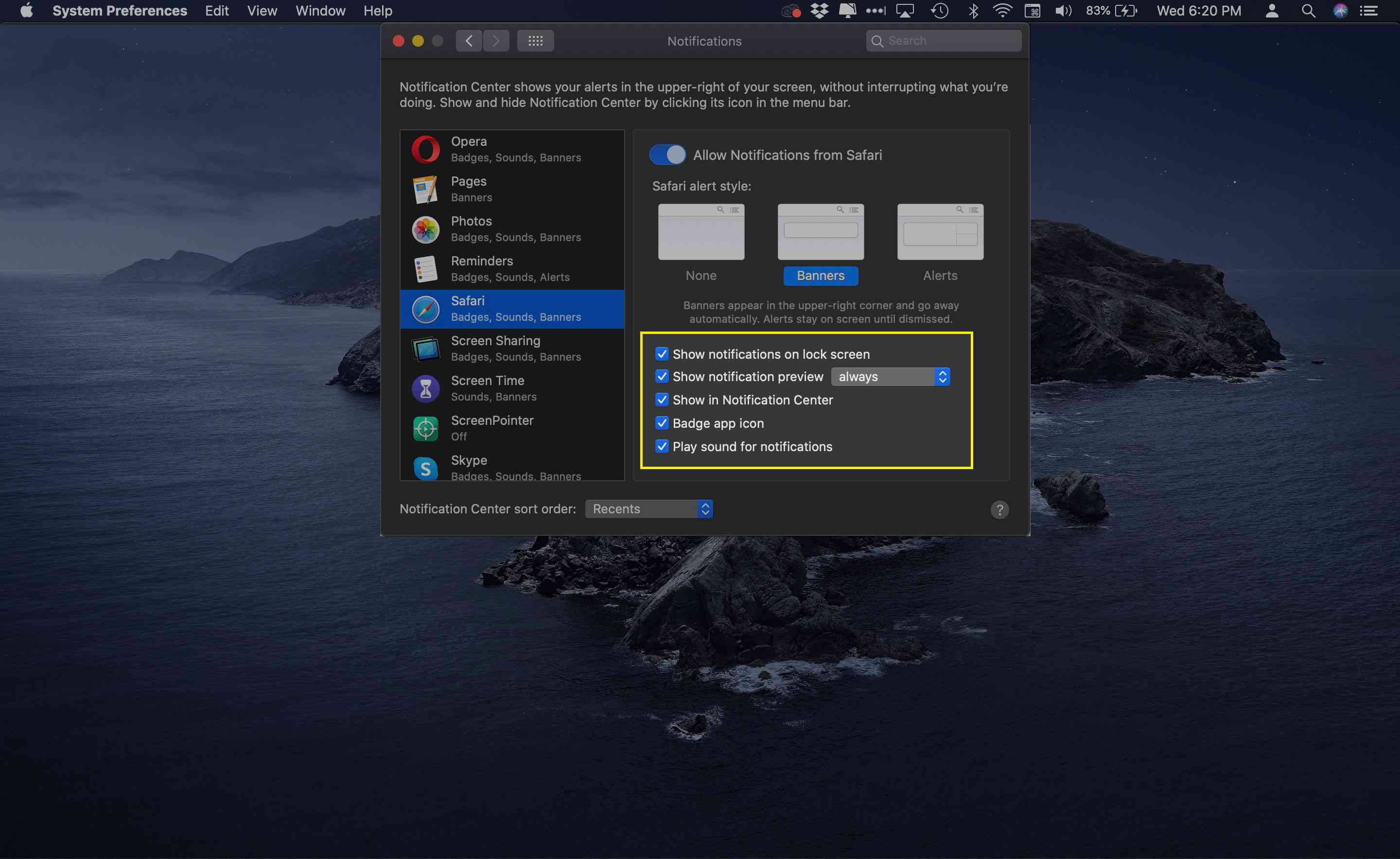S OS X Mavericks (10.9) mohou vývojáři webových stránek odesílat oznámení na plochu Mac pomocí služby Push Notifications. Tato oznámení se zobrazují v různých formátech v závislosti na nastavení prohlížeče a mohou se zobrazovat, když Safari není otevřený. Tento výukový program ukazuje, jak povolit, zakázat a spravovat oznámení z prohlížeče Safari a Centra oznámení OS X. Informace v tomto článku platí pro Safari 9.xa vyšší v systému Mac OS X.
Změňte oprávnění Safari
Web musí nejprve požádat o svolení, než bude moci odeslat oznámení na plochu, obvykle jako vyskakovací otázka při návštěvě webu. I když jsou tato oznámení užitečná, mohou se ukázat jako nepraktická a rušivá. Zde je postup, jak zakázat nebo povolit oprávnění pro nabízená oznámení:
-
Přejít na Safari menu a vyberte Předvolby.
-
Vybrat Webové stránky.
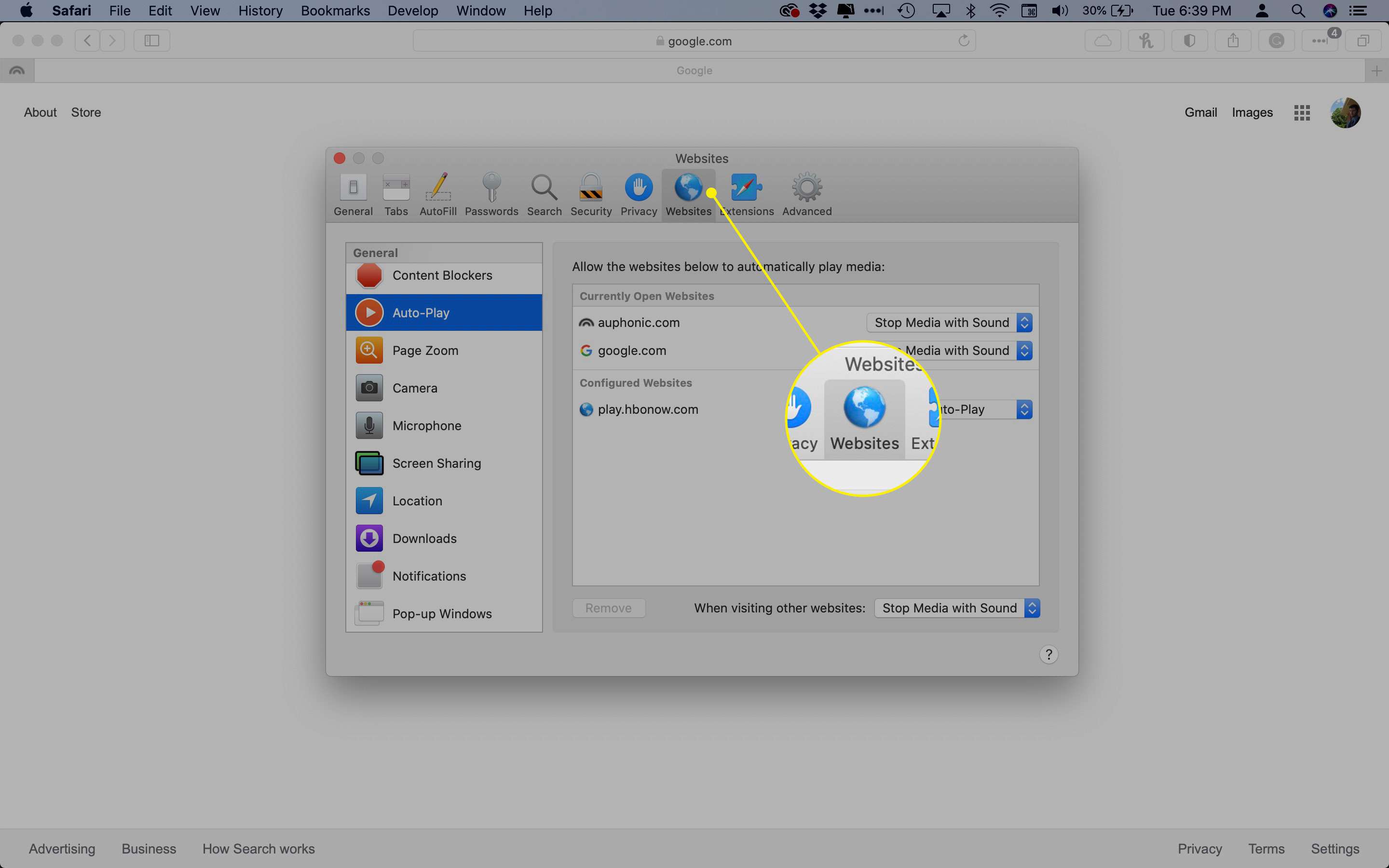
-
Klepněte na Oznámení v levém podokně nabídky.
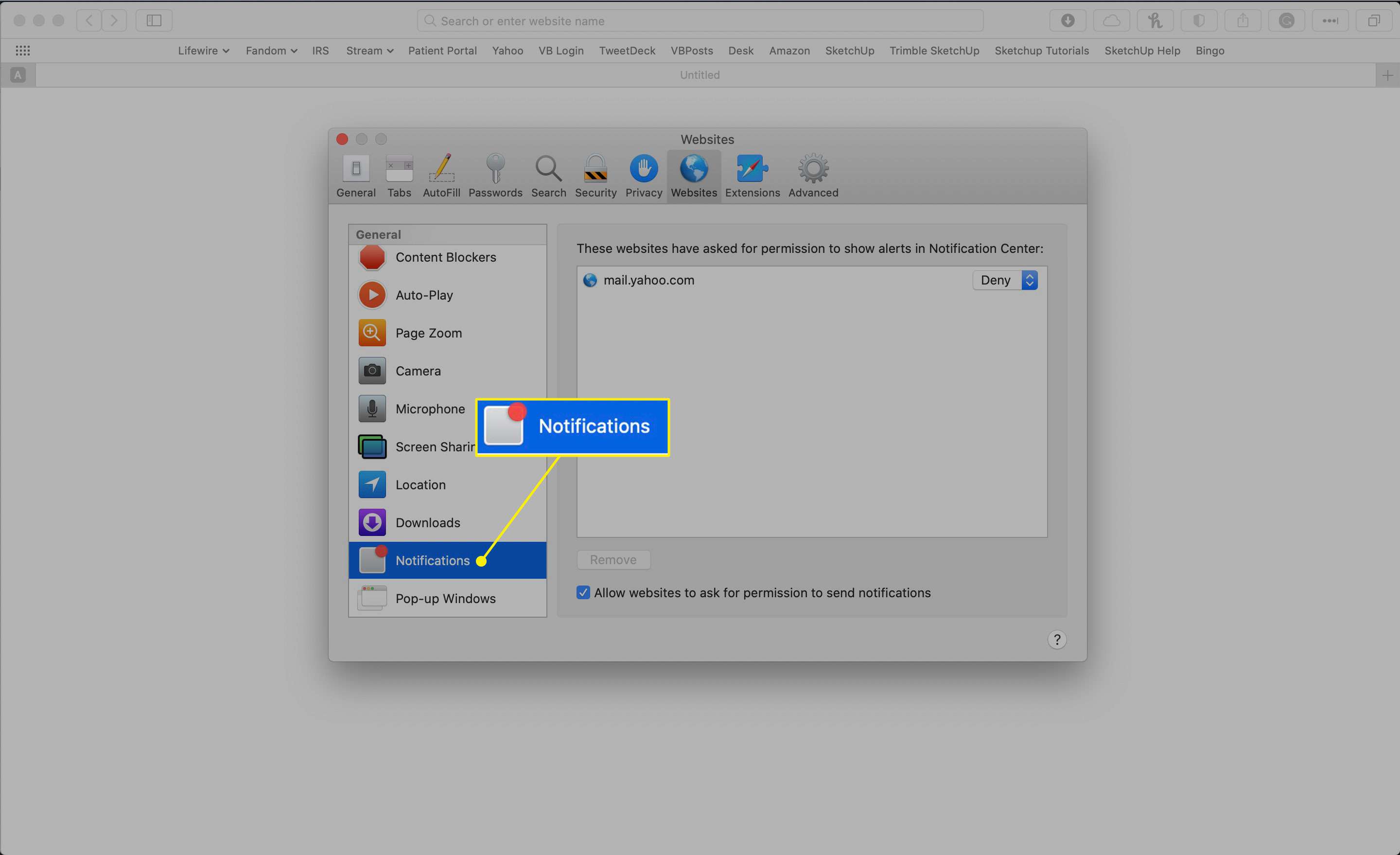
-
Pravá strana okna obsahuje seznam webů, které požádaly o povolení k zasílání oznámení. Pomocí nabídky vpravo můžete tyto žádosti povolit nebo zamítnout.
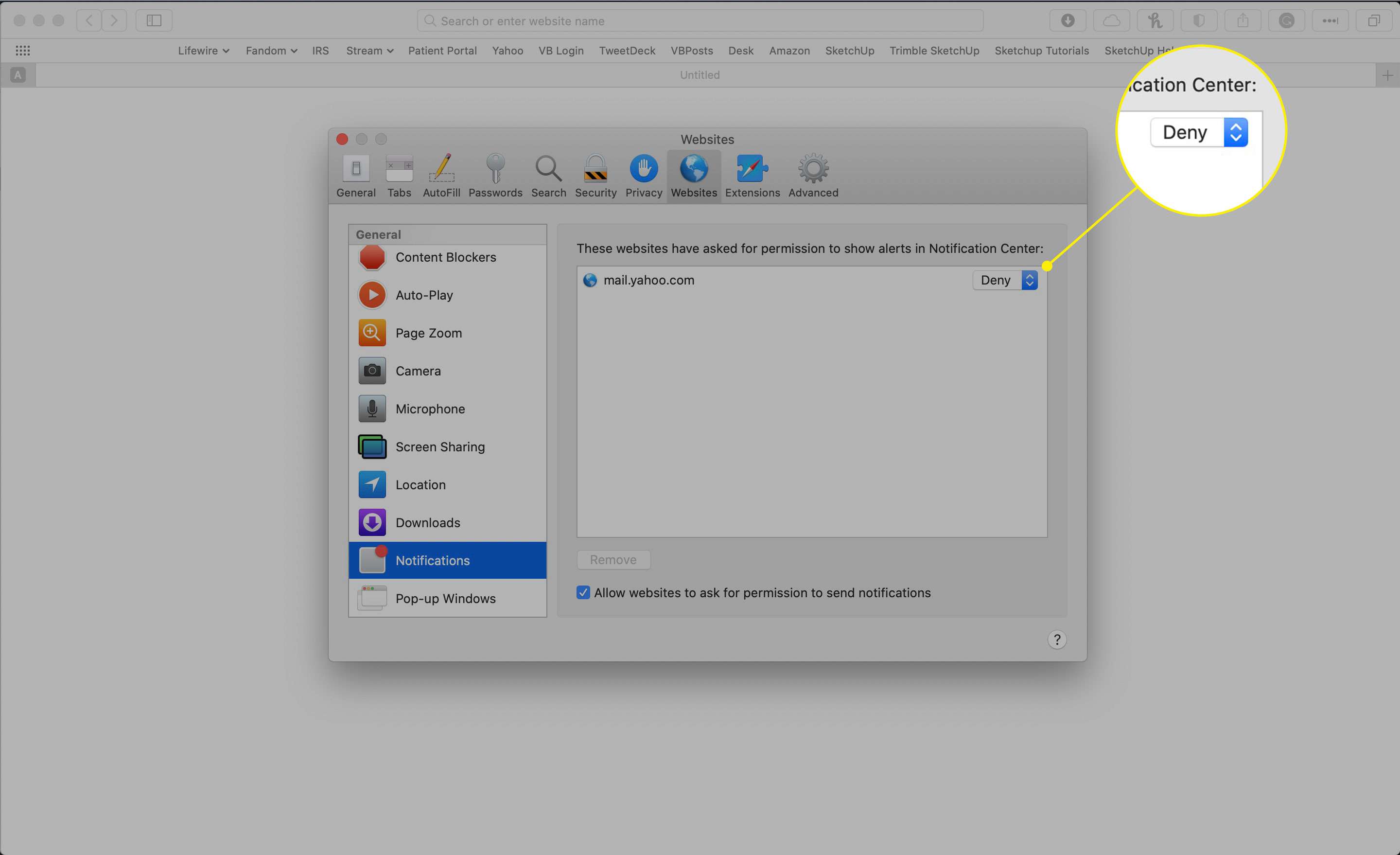
-
The Povolte webům žádat o povolení k odesílání oznámení push možnost je ve výchozím nastavení povolena. Tato možnost umožňuje webovým stránkám se vás zeptat, zda chcete dostávat oznámení, obvykle při jejich první návštěvě. Chcete-li tuto možnost deaktivovat a zabránit webům požadovat povolení k zobrazování upozornění, zrušte zaškrtnutí políčka.
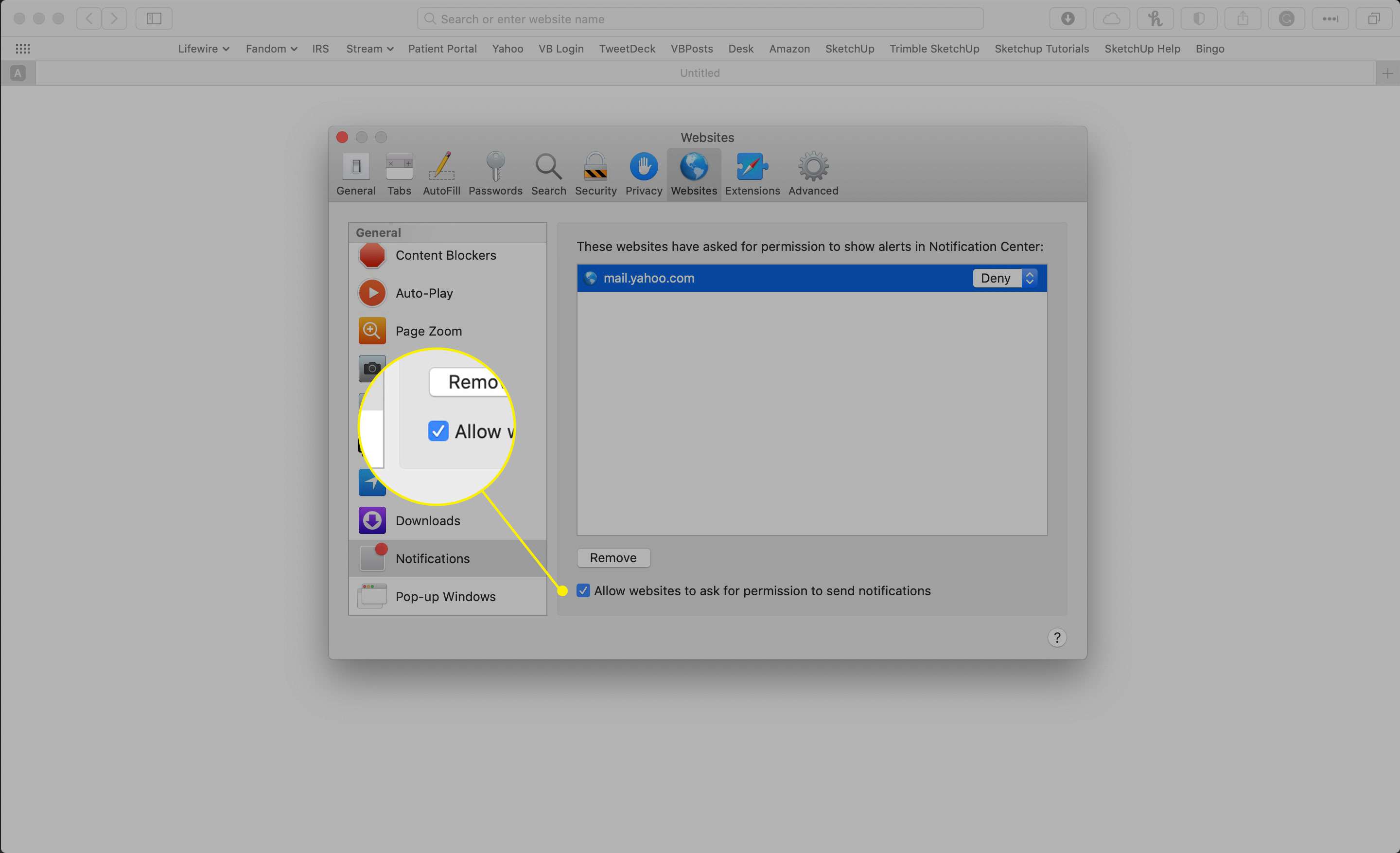
-
Chcete-li obnovit oprávnění webu, vyberte jej a klikněte Odstranit. Až příště navštívíte adresu URL, znovu vás požádá o povolení, za předpokladu, že jste předchozí možnost nechali aktivní.

Změňte nastavení oznámení
Chcete-li zobrazit další nastavení související s oznámeními v Centru oznámení:
-
Otevřeno Systémové preference buď kliknutím na jeho ikonu v Docku, nebo výběrem z Finderu Jablko Jídelní lístek.
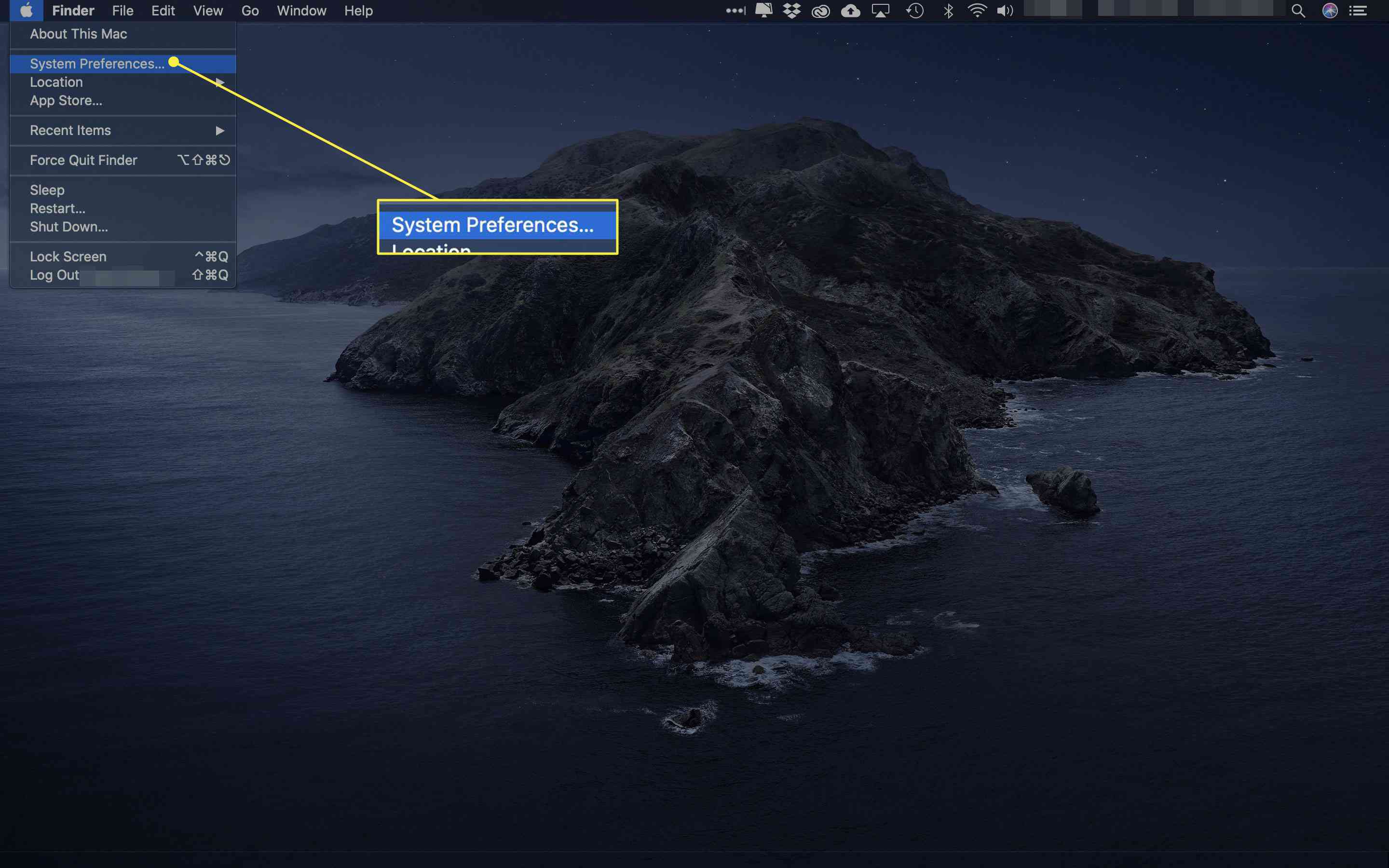
-
Klepněte na Oznámení.
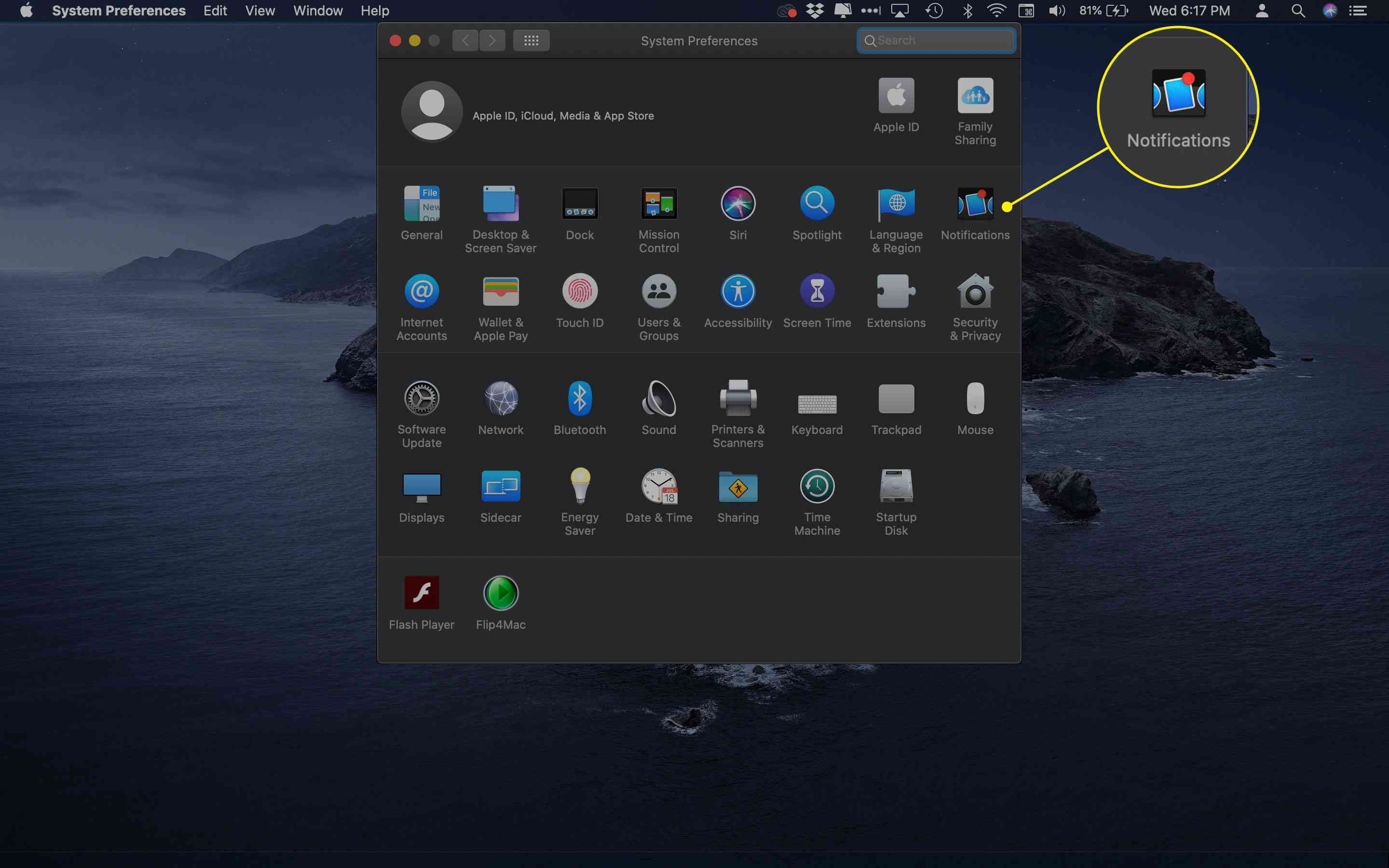
-
Vybrat Safari ze seznamu aplikací v levém podokně nabídky.
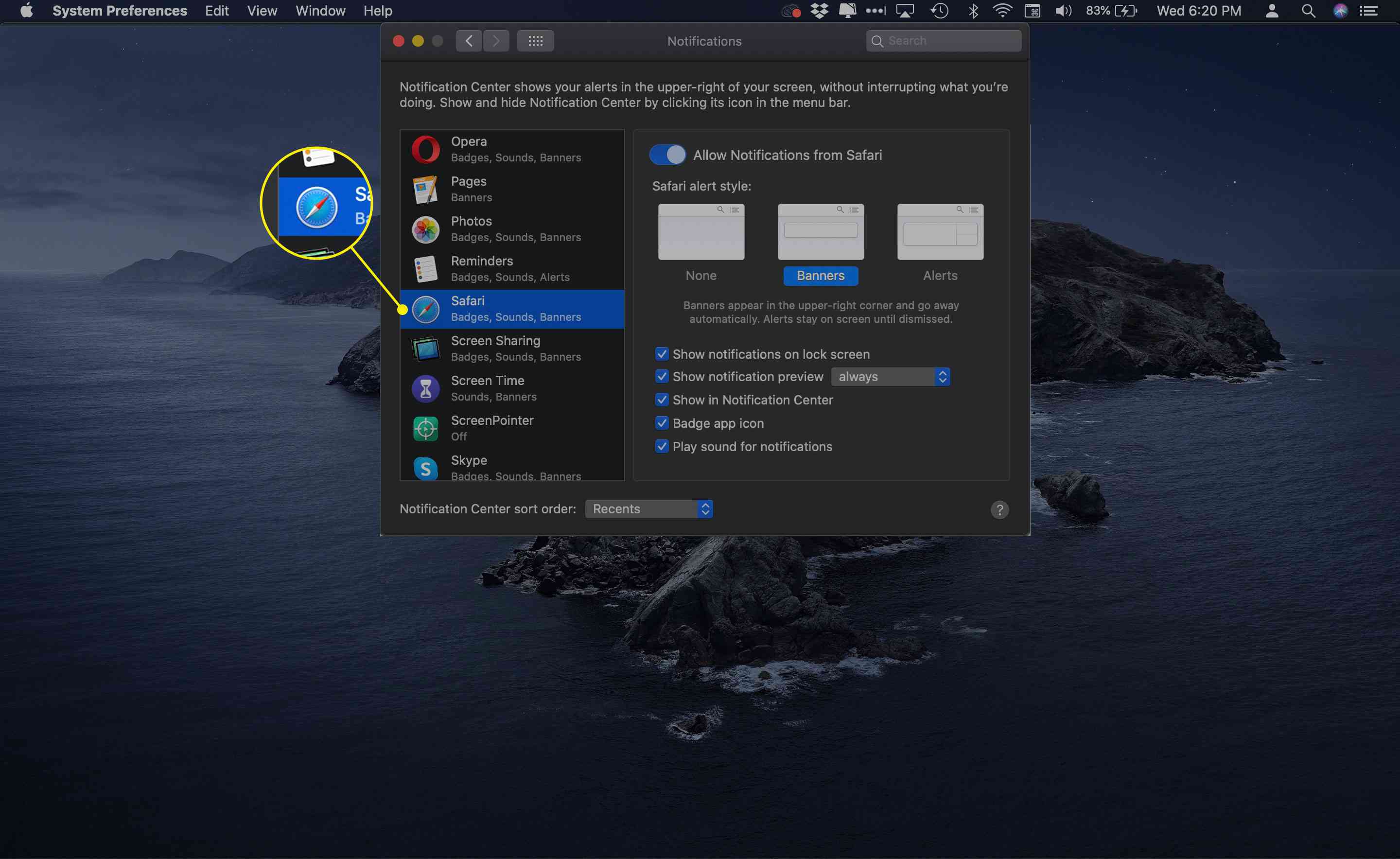
-
V pravé části okna se zobrazí předvolby oznámení specifické pro prohlížeč. Chcete-li vypnout všechna oznámení, vypněte ikonu Povolit oznámení ze Safari přepnout spínač.
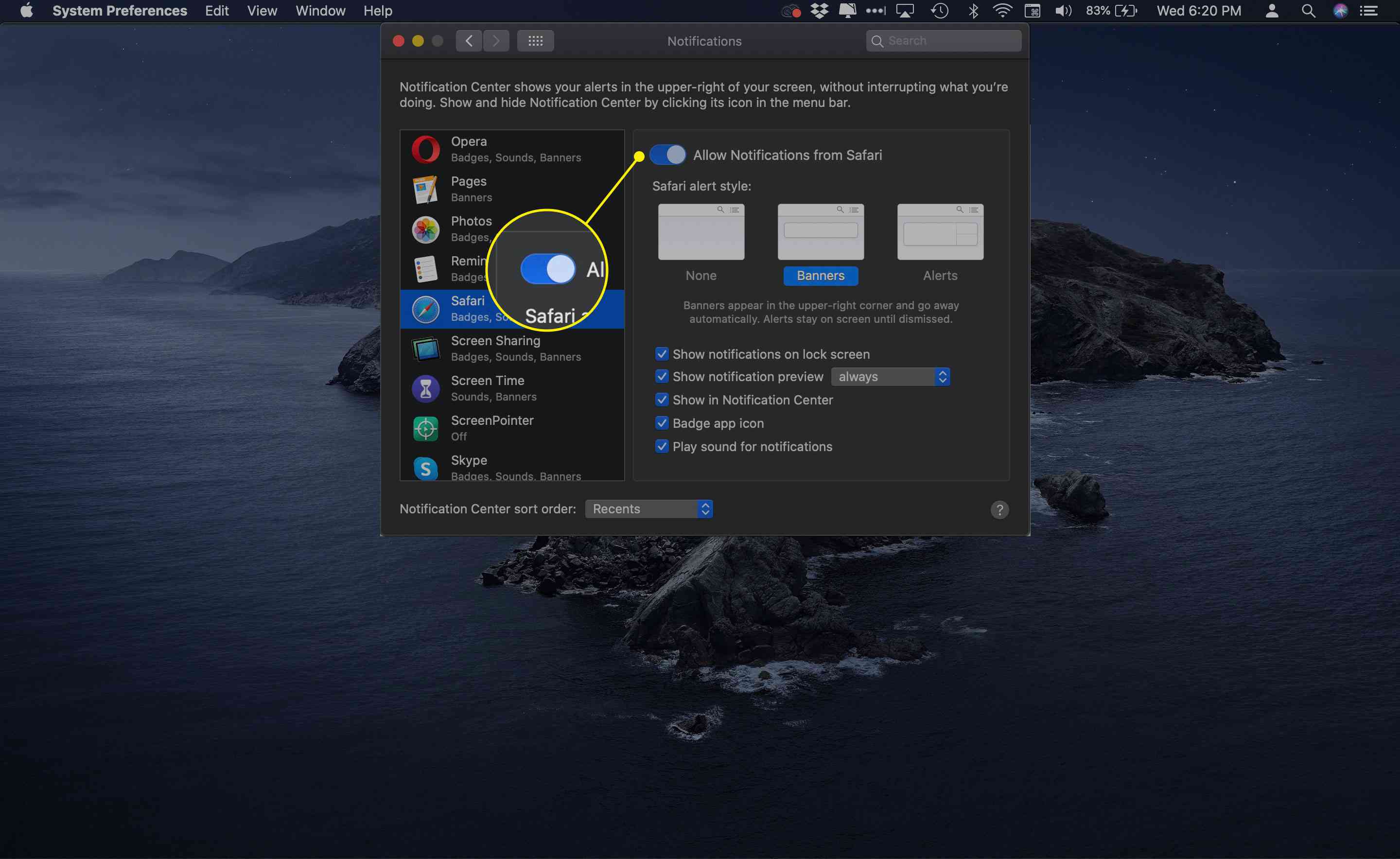
-
The Styl upozornění Safari část obsahuje tři možnosti, každou doplněnou obrázkem.
- Žádný: Zakáže zobrazování upozornění Safari na ploše, přičemž upozornění zůstane aktivní v Centru oznámení.
- Bannery: Informuje vás, až bude k dispozici nové oznámení push.
- Upozornění: Upozorní vás a obsahuje příslušná tlačítka. Výstrahy zůstanou na obrazovce, dokud je nezrušíte.
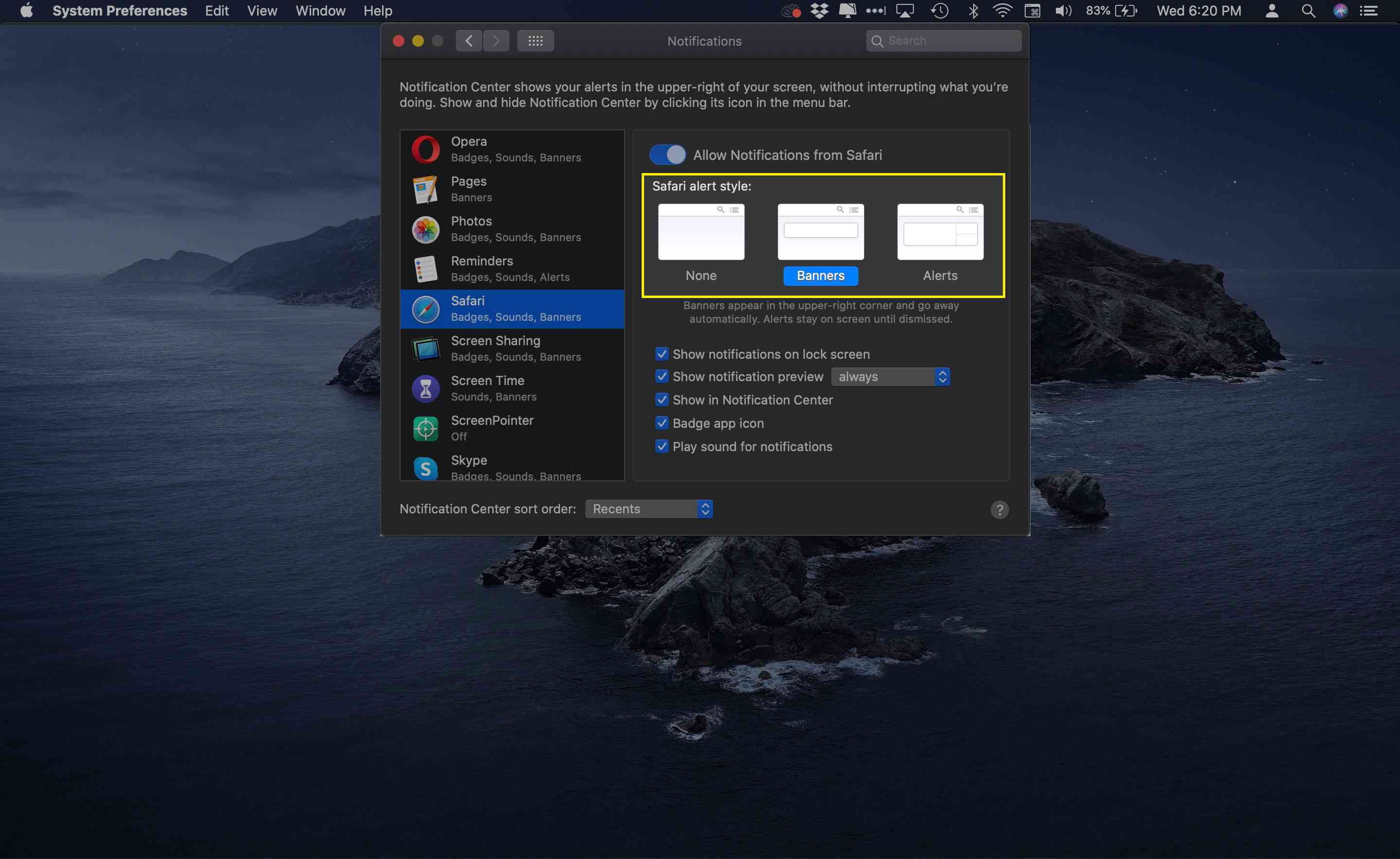
-
Pod touto částí je dalších pět nastavení, každé doprovázeno zaškrtávacím políčkem a ve výchozím nastavení povoleno. Tato nastavení jsou následující:
- Zobrazovat oznámení na uzamčené obrazovce: Pokud je tato možnost povolena, oznámení push generovaná vámi povolenými webovými stránkami se zobrazují, když je váš Mac uzamčen.
- Zobrazit náhled oznámení: Určete, zda macOS zobrazuje náhledy (které obsahují více podrobností o výstraze) vždy, nebo pouze když je počítač odemčený.
- Zobrazit v oznamovacím centru: Nechte tuto možnost zapnutou, abyste zobrazili upozornění, která vám možná unikla, otevřením oznamovacího centra v pravém horním rohu Finderu.
- Ikona aplikace odznak: Je-li tato možnost povolena, počet upozornění Safari, která se mají zobrazit, se zobrazí v červeném kruhu překrývajícím ikonu prohlížeče v Docku.
- Přehrát zvuk oznámení: Je-li povoleno, zvukové upozornění se přehraje pokaždé, když obdržíte oznámení.